
Edmund Richardson
0
4784
36
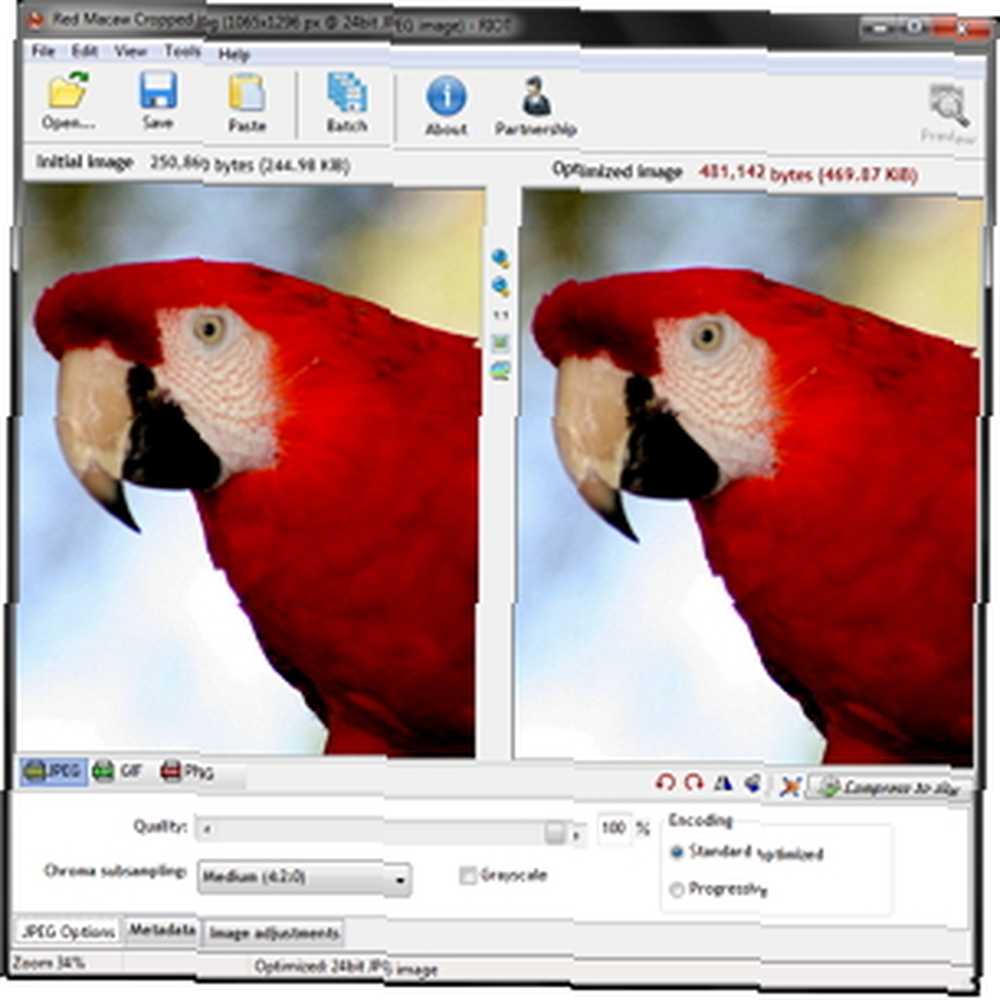 Lad os RIOT! Nej, ikke på den måde. At måde får folk til skade - aldrig godt. Jeg henviser til “radikal” billedoptimeringsværktøj, der er et af de bedste, hvis ikke det bedste værktøj til… godt… optimering af billeder selvfølgelig. Du undrer dig måske, men det gør jeg ikke “optimere” billeder, og du kunne være meget korrekt ... lige nu.
Lad os RIOT! Nej, ikke på den måde. At måde får folk til skade - aldrig godt. Jeg henviser til “radikal” billedoptimeringsværktøj, der er et af de bedste, hvis ikke det bedste værktøj til… godt… optimering af billeder selvfølgelig. Du undrer dig måske, men det gør jeg ikke “optimere” billeder, og du kunne være meget korrekt ... lige nu.
Men du vil især efter at have læst om Radical Image Optimization Tool, også kendt som RIOT. Hvad jeg mener er, at vi ofte ikke gør noget eller bemærker et behov, bare fordi vi aldrig gør det vidste der var en løsning på det, og måske var optimering af billeder muligvis en af de ting, som du ikke vidste, at der var en fremragende, ledig program til.
Den første ting du skal vide for at forstå de opgaver, som RIOT kan udføre for dig, er det, der falder ind under kategorien “optimering af billeder.” Begrebet “optimering” får opgaven til at lyde temmelig teknisk, når det i virkeligheden er ting, som ikke kun os alle har evnen til at gøre, men som også ofte ønsker eller har brug for. Dette er opgaver som at ændre størrelse, komprimere, rotere, vende, zoome og foretage justeringer af lysstyrke, kontrast, gamma og invert. Der er andre opgaver, der også falder ind under denne kategori, men disse er nogle af de grundlæggende og er bestemt i RIOT.
Hvad vil du nu have i et program, der gør disse ting? Nogle gode fordele er funktioner som batch-support til håndtering af flere billeder ad gangen, muligheden for at gemme i flere og de mest populære formater og dobbelt visning, så du kan se før og efter billedet, Før ændringerne foretages permanent. Disse grundlæggende, men afgørende funktioner er alle inkluderet i RIOT.
Start af RIOT
Du har et par måder, du kan bruge RIOT: som et enkeltstående program eller som et plugin i GIMP, IrfanView, XnView og flere andre understøttende applikationer. Fordelene ved at bruge plugin via en enkeltstående app er, at du får RIOTs funktioner integreret direkte i det program, som du allerede bruger hele tiden. Uanset hvilken retning du beslutter at gå, vil hverken tilfredsstille dig, og begge kan fås adgang via den samme downloadside.
Hvis du er interesseret i den nyeste og nyeste version af programmet, kan du prøve “snigpremiere” af version 0.5. Forstå, at dette ikke betragtes som “stabil” version af RIOT, men er højst sandsynlig sikkert at bruge. Ikke desto mindre, hvis du foretrækker den sikreste version, skal du downloade fra det almindelige downloadlink, der har version 0.4.6, der betragtes som stabilt.
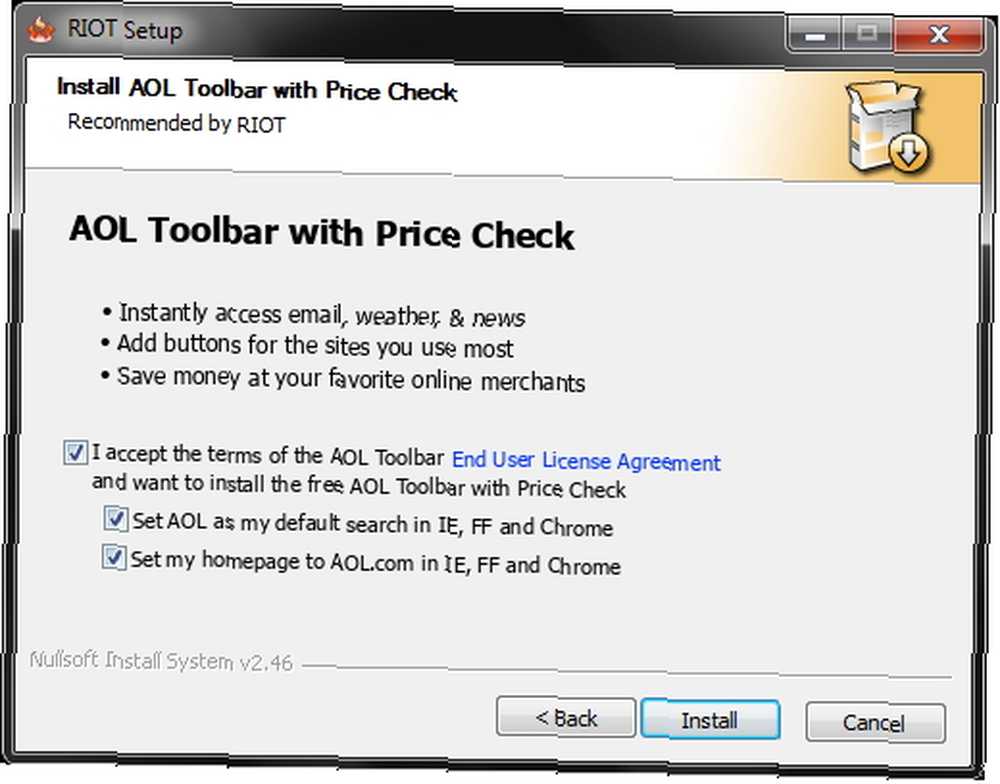
Aha! Det var her, det kom fra! Har du nogensinde spekuleret på, hvordan den dumme værktøjslinje fik din browser? Størstedelen af tiden er det gennem programmer, der har sponsoreret applikationer inden for installationsprocessen. For ikke længe siden spekulerede jeg faktisk på, hvordan jeg fik en AOL-bjælke i min computer, og da jeg gjorde en anden installation af RIOT (for at kontrollere, om det var sådan som dette) fandt jeg den skyldige. På en eller anden måde overset jeg dette første gang, og det er jeg meget ivrig efter denne slags ting. Så jeg ønskede at bringe det opmærksom på, at selvom RIOT er et fantastisk gratis program, skal du passe på AOL-værktøjslinjen. Fjern blot afkrydsningsfeltet for det øverste felt, og de to nederste markerer sig selv, og klik derefter på “Installere.”
Vær opmærksom på, at dette ikke gør RIOT til et dårligt program, det giver det ganske enkelt mulighed for at forblive gratis. Ikke desto mindre ønsker du ikke ting, du ikke har brug for på din computer, og det er bestemt noget, du ikke har brug for. Yderligere kan du finde flere oplysninger og tip til, hvordan du holder din computer ren, i artiklen MakeUseOf “En simpel checkliste til sikkert at installere gratis software uden alle uønsket En simpel checkliste for sikkert at installere gratis software uden alle uønsket En simpel checkliste til sikkert at installere gratis software uden alt det uønskede Billede dette - du har lige fundet denne fantastiske gratis software, som du er stooket om på grund af alt hvad det kan gøre for dig, men når du installerer det, opdager du, at det er pakket ... .”
Spring ind i RIOT
Som jeg tidligere har nævnt allerede i introduktionen af artiklen, har RIOT alle de funktioner, du har brug for i en billedoptimeringsapplikation. Når det er sagt, siger det ikke rigtig hjælper dig med at finde og bruge dem alle, så lad os kort se på hvad der gør RIOT så fantastisk.
En enkel, ren grænseflade
Dette er ikke nødvendigvis en “funktion,” men det burde bestemt ikke ignoreres. Alt for ofte er der fuldt udstyrede og ellers fremragende programmer, men med vanskelige at bruge grænseflader, hvilket forhindrer, at flertallet af brugere virkelig får mest muligt ud af programmet eller endda bruger det. RIOT er anderledes på den måde. Skaberen har lagt en stor mængde arbejde i det for at gøre det så enkelt og intuitivt som muligt. Som du kan se på skærmbilledet nedenfor, er de synlige indstillinger meget ligetil. Men hvad du ikke kan se, er hvad der er under hver menu, hvor hver funktion og indstilling er passende kategoriseret. Dette virker igen grundlæggende, men du vil blive overrasket over, hvor mange programmer der får dette forkert.
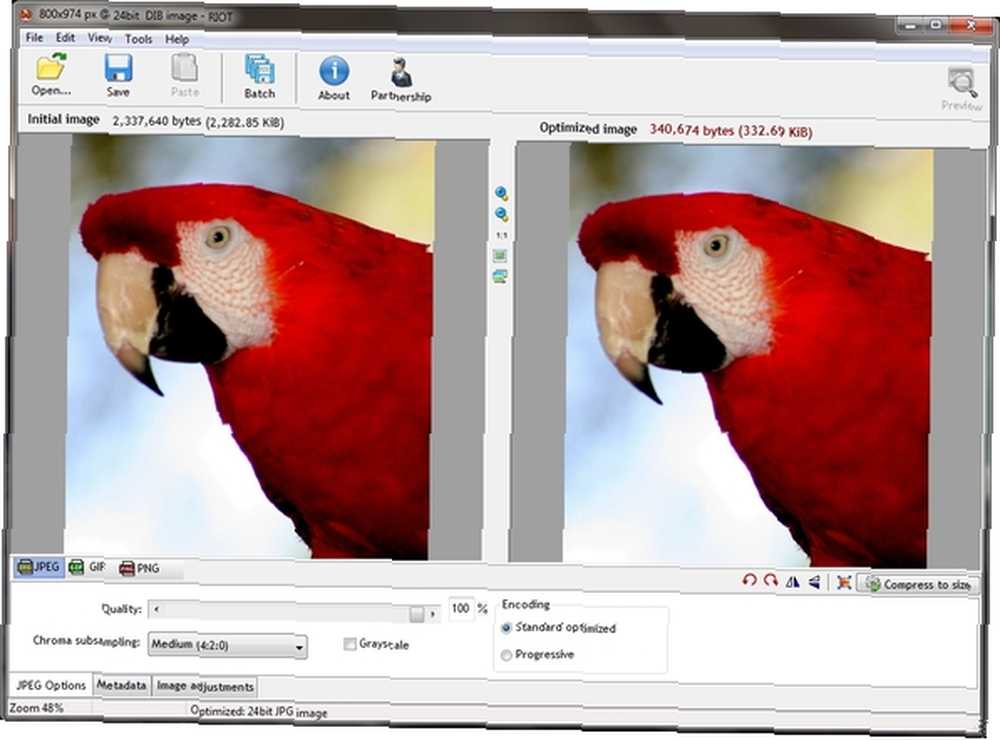
En overflod af funktioner
Under henvisning til billedet ovenfor er de fem menuindstillinger File, Edit, View, Tools og Help. De store ikoner under menuindstillingerne er Åbn, Gem, Indsæt, Batch, Om og Partnerskab. Længst til højre er der en Preview-knap. Knapperne er også pænt adskilt i specifikke kategorier ved solide lodrette linjer. Det kan virke trivielt, men det er små ting som dette, der forbedrer en grænseflade og gør det lige så meget mere brugervenligt. Så har du de to billedruder. Det til venstre er det oprindelige billede, som du åbnede (eller træk og faldt, eller brugte kommandolinjen), og til højre er det optimerede billede. Med andre ord er det billedet, der viser de ændringer, du foretager.
Du vil også bemærke knapper mellem de to billedruder. Disse er lette at overse - det gjorde jeg først. De to første er zoom ind og ud knapper. Knappen under de to med “1: 1” som ikonet viser billedet i den originale størrelse. Den næste knap bruges til at passe billedet tilbage til vinduet, så hele billedet kan ses igen. Den sidste knap i rækken er en på stedet sammenligning, som giver dig mulighed for at se på billedet, klikke og holde det nede for at se ændringerne uden at skulle hoppe frem og tilbage mellem de to ruder, der sammenligner de foretagne ændringer.
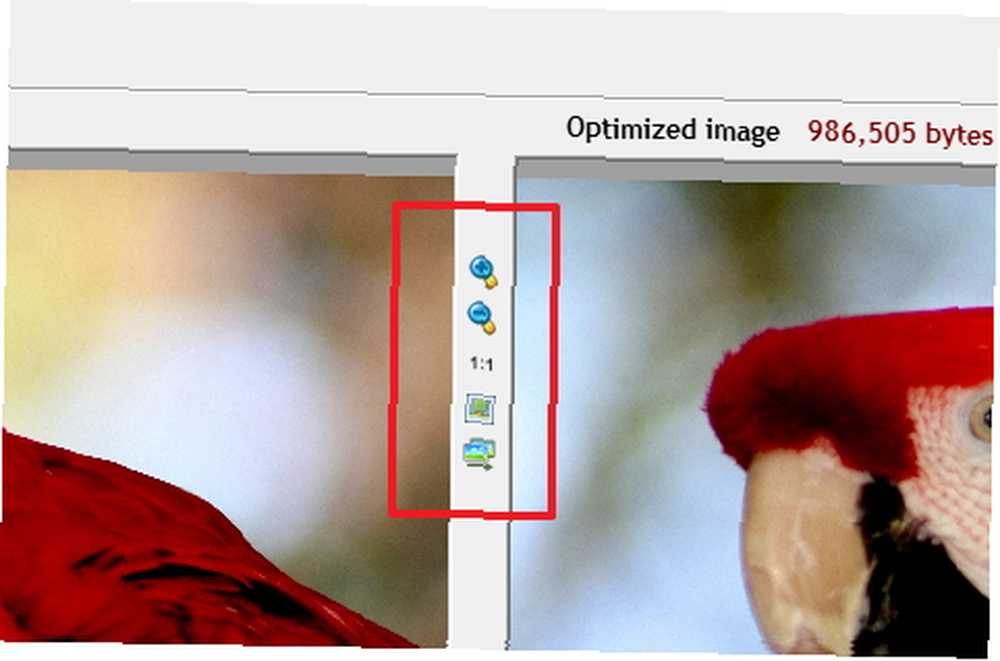
På den nederste halvdel har du mange flere muligheder. Fra venstre side af linjen direkte under billedruderne er der muligheder for billedfiltyper JPEG, GIF og PNG.
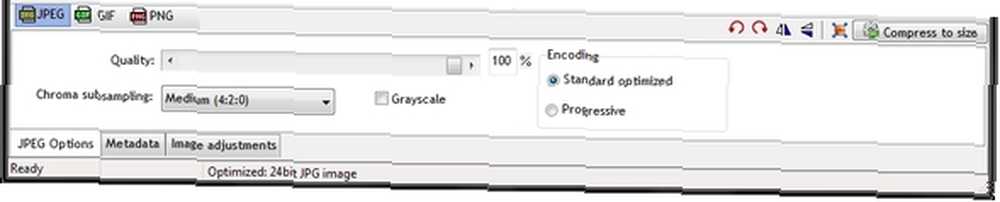
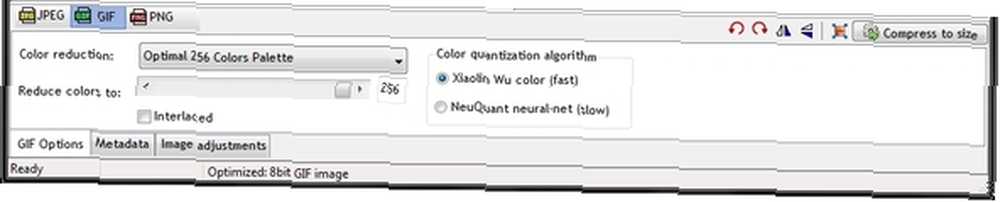
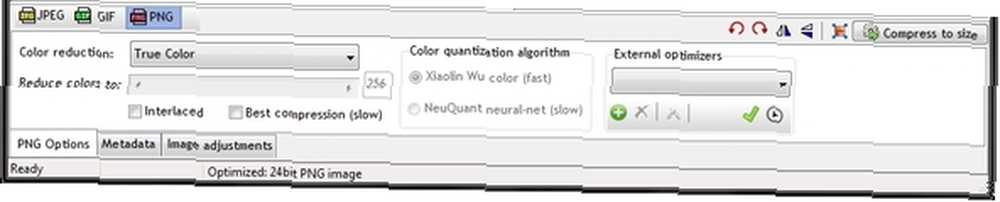
På højre side er der knapper, der roterer enten 90 grader til højre og venstre, for at vende vandret og lodret, for at ændre størrelsen og komprimere til en bestemt størrelse i kilobytes.
Endelig er der tre faner i nederste venstre hjørne. Den første er etiketten Billedtypeindstillinger med enten JPEG, GIF eller PNG vist. Dette er blot en anden visuel funktion, der hjælper dig med at indse, at indstillingerne er specifikke for de forskellige filtyper. Den næste fane er Metadata, som giver dig mulighed for at fjerne visse oplysninger, der er relateret til billedet. Hvad der er tilgængeligt til at blive fjernet, afhænger af filtypen.
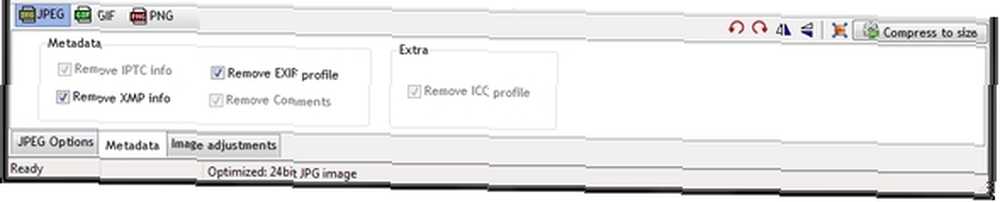
Den sidste fane er Billedjusteringer, der inkluderer grundlæggende justeringer som Lysstyrke, Kontrast, Gamma og Inverter (negativ). Du kan også vende tilbage til standardindstillingerne ved at klikke på “Indstil standarder” knappen eller anvende ændringerne gennem “Anvend til det oprindelige billede” knappen til højre.
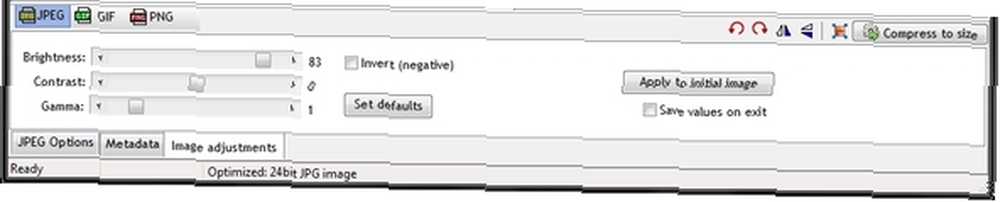
Billedfiltyper
Sammen med output til JPEG, GIF og PNG understøtter RIOT mange flere inputfiltyper, herunder bitmap, PSD (Adobe Photoshop), HDR, RAW og et par sjældne og videnskabelige typer.
Højdepunkter i version 0.5
Du kan om hvert af højdepunkterne i version 0.5 på webstedet, men nedenfor er en kort liste over nogle af de vigtigste ændringer og tilføjelser.
- Automatisk optimeringstilstand
- overlegen PNG-komprimering
- Forbedret gennemsigtighedshåndtering
- Fremskridtsovervågning
Igen er dette bare en liste over de nye funktioner. Det er virkelig imponerende. Husk også, at denne version stadig er under aktiv udvikling.
Nogle flere ting at bemærke
Mange af funktionerne kan bruges gennem tastaturgenveje, som du kan lære ved at holde musepekeren over ikonerne. Ved at gøre dette kan du også lære lidt mere om, hvad de forskellige muligheder kan gøre.
Apropos læring Hjælpemner link, der findes under Hjælp-menuen, indeholder nogle utrolige oplysninger om både programmet, billeder og hvordan man optimerer dem. Jeg lærte temmelig meget om programmet gennem de forskellige hjælpelinks, og det er en fantastisk ressource.
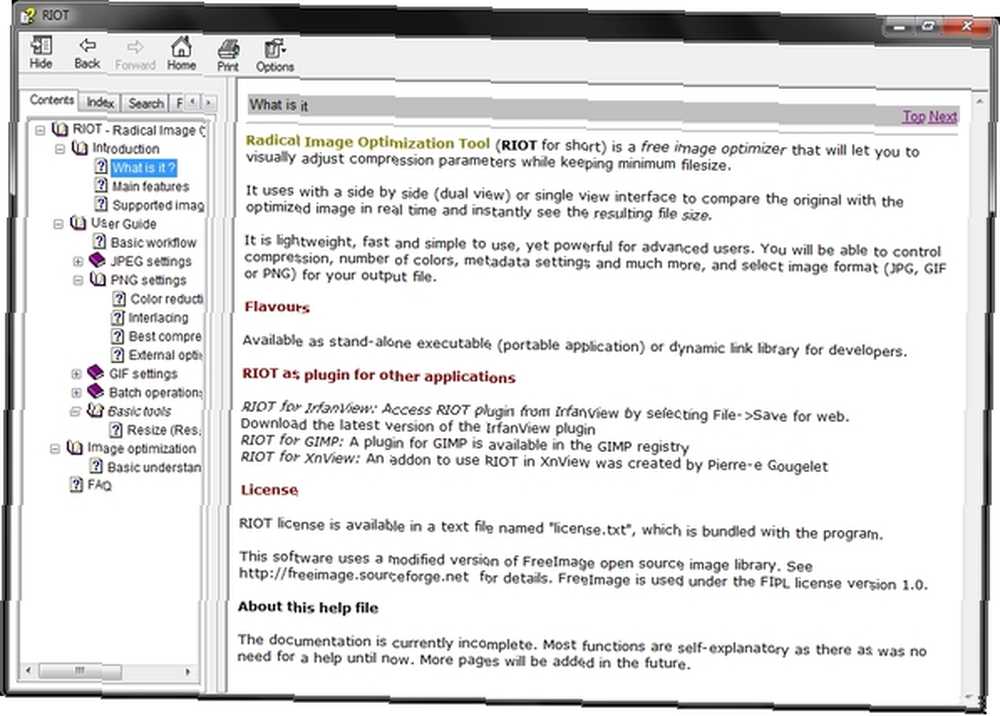
De fleste af de funktioner, der er adgang til via knapper i interface, kan også fås adgang til via rullemenuer.
RIOT er bærbar. Den enkeltstående version kan køres fra et flashdrev, en bærbar harddisk eller en hvilken som helst anden bærbar enhed. Jeg anbefaler at bruge et program som PortableApps PortableApps.com Suite: The Best Portable Applications Manager & Database PortableApps.com Suite: The Best Portable Applications Manager & Database Portable applikationer er ingen hemmelighed - de er vokset i popularitet, da deres fordele konstant bliver mere kendte . PortableApps.com bør have en masse æren for dette. Sikker på, at der er flere bærbare applikationer ... for hurtigt at få adgang til det og alle andre bærbare programmer, du kører.
Konklusion
Hvad ved du, vi nåede det gennem RIOT i live! Var det ikke svært, ikke? Jeg kan varmt anbefale at prøve det. Det er fremragende til at optimere billeder til internettet eller bare til personlig brug. Prøv det, og lad os vide, hvad du synes!
Hvad bruger du som billedoptimeringsværktøj? Har du fundet succes med RIOT? Vi vil meget gerne høre dine tanker i kommentarerne!











